发布时间:2024-07-09 17: 32: 00
在影视后期制作中,色彩修正和特效添加是重要的环节之一。Adobe After Effects(简称Ae)作为行业标准的特效与合成软件,其功能强大且扩展性极佳。蓝宝石插件(Sapphire)是Ae常用的第三方插件之一,以其丰富的特效和强大的色彩修正功能备受专业人士的青睐。本文将详细探讨在Ae中怎么用蓝宝石插件sapphire修正色彩,Ae蓝宝石插件红屏怎么解决?并介绍蓝宝石插件支持的主要效果。
一、在Ae中怎么用蓝宝石插件sapphire修正色彩
使用蓝宝石插件(Sapphire)在Ae中进行色彩修正,可以显著提升影片的视觉效果。以下是详细步骤:
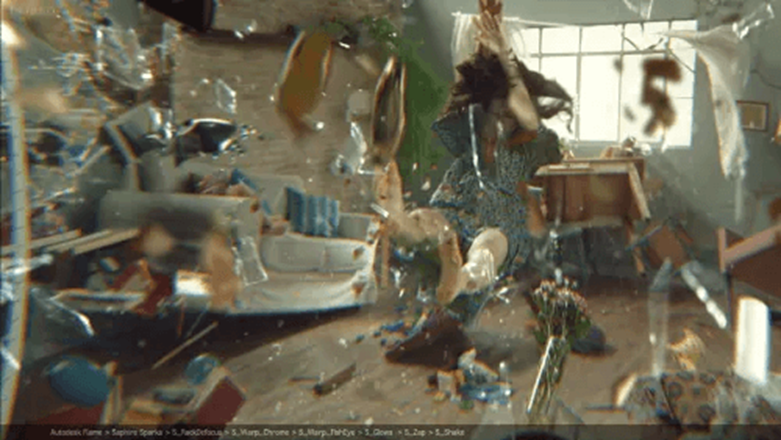
1. 导入素材并创建合成:打开Ae软件,导入需要修正色彩的视频素材,并创建一个新的合成。将素材拖动到时间轴上,确保其位置正确。
2. 应用Sapphire插件:在效果与预设面板中,搜索Sapphire插件。将需要的Sapphire插件拖动到素材上。例如,Sapphire中的S_ColorCorrect插件是常用的色彩校正工具。
3. 调整色彩参数:选择应用了S_ColorCorrect插件的素材,在效果控制面板中可以看到Sapphire插件的参数设置。这里可以调整色调、饱和度、亮度和对比度等参数。具体操作如下:
- 色调调整:通过调整“Hue”参数,可以改变整体色调。
- 饱和度调整:通过调整“Saturation”参数,可以增加或减少色彩的鲜艳度。
- 亮度调整:通过调整“Brightness”参数,可以控制素材的亮度。
- 对比度调整:通过调整“Contrast”参数,可以增加或减少素材的对比度。
4. 使用其他Sapphire色彩工具:Sapphire插件包中还有许多其他强大的色彩工具,例如S_ColorFuse用于混合多种色彩效果,S_Grain用于添加胶片颗粒效果,S_HueSatBright用于更精细的色调、饱和度和亮度调整。用户可以根据需要选择合适的工具,进行更复杂的色彩修正。
5. 预览和调整:在调整色彩参数时,可以实时预览效果,确保色彩修正达到预期效果。如果需要,可以进一步微调各项参数,直到获得满意的效果。
通过以上步骤,用户可以利用蓝宝石插件在Ae中进行精细的色彩修正,提升影片的视觉效果和专业性。
二、Ae蓝宝石插件红屏怎么解决
在使用Ae蓝宝石插件时,很多用户会遇到红屏问题。红屏通常是由于插件未正确安装或未授权引起的。以下是解决红屏问题的具体方法:
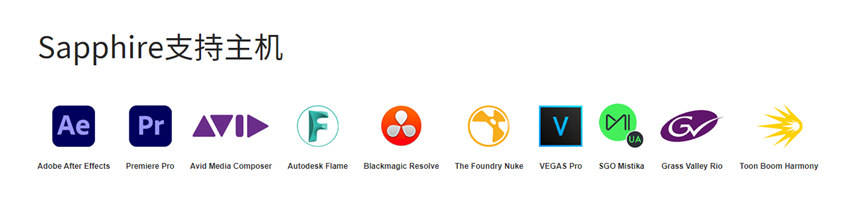
1. 检查插件安装路径:确保蓝宝石插件正确安装在Ae的插件目录中。通常,插件应该放置在“Adobe After Effects CC/Support Files/Plug-ins”目录下。重新安装插件,并确保选择正确的安装路径。
2. 检查插件版本兼容性:确保安装的蓝宝石插件版本与Ae版本兼容。如果插件版本过旧或不兼容,可能会导致红屏问题。访问蓝宝石插件的官方网站,下载并安装最新版本的插件。
3. 授权问题:红屏问题很可能是由于插件未正确授权导致的。启动Ae后,点击插件面板中的“Sapphire License”选项,输入正确的授权码进行授权。如果没有授权码,可以访问官方网站购买或获取试用版授权。
4. 清理缓存:有时候,缓存问题也会导致红屏。在Ae中,选择“编辑”菜单下的“清理”选项,清理所有内存和磁盘缓存。然后重新启动Ae,查看问题是否解决。
5. 重置Ae首选项:如果上述方法都无效,可以尝试重置Ae的首选项。按住Shift+Alt+Ctrl键(Windows)或Shift+Option+Command键(Mac)启动Ae,系统会提示重置首选项。选择重置,看看问题是否解决。
通过以上方法,用户可以有效解决Ae中使用蓝宝石插件时出现的红屏问题,确保插件正常工作。
三、蓝宝石插件支持哪些效果
蓝宝石插件(Sapphire)因其丰富的特效和高质量的渲染效果而深受影视后期制作人员的喜爱。以下是蓝宝石插件支持的一些主要效果:

1. 光效(Light Effects):Sapphire插件中的光效工具包括S_Glow、S_LensFlare、S_LightLeak等。这些工具可以创建炫目的光晕、镜头光斑和漏光效果,常用于增强镜头的光线效果和视觉冲击力。
2. 模糊与锐化(Blur and Sharpen):S_BlurMoCurves、S_RackDefocus和S_UnsharpMask等工具可以对素材进行模糊和锐化处理。这些效果用于模拟景深、焦点转换和增强图像细节。
3. 变形(Distort):S_WarpChroma、S_Zap和S_Distort等工具可以对图像进行变形处理,创造出独特的视觉效果。变形工具常用于科幻和奇幻场景的制作。
4. 色彩校正与调色(Color Correction and Grading):S_ColorCorrect、S_Grain和S_FilmEffect等工具提供强大的色彩校正和调色功能。这些工具用于调整色调、饱和度、对比度和模拟胶片效果,提升画面的整体质感。
5. 粒子效果(Particle Effects):S_Particles、S_Sparkles和S_Snow等工具可以创建各种粒子效果,如火花、雪花和烟雾。这些效果常用于特效场景的制作,增加画面的动态元素。
6. 过渡效果(Transitions):Sapphire插件提供丰富的过渡效果工具,如S_Transition、S_Wipe和S_Flicker。过渡效果用于在不同场景之间平滑切换,增强影片的视觉连贯性。
7. 镜头效果(Lens Effects):S_LensDistort、S_Vignette和S_DefocusPrism等工具可以模拟各种镜头效果,如镜头失真、暗角和散焦。这些工具用于增加画面的真实感和艺术效果。
通过以上介绍,可以看出蓝宝石插件支持多种类型的效果,覆盖了影视后期制作的各个方面。无论是光效、模糊、变形还是色彩校正,蓝宝石插件都能提供高质量的解决方案,帮助创作者实现更具视觉冲击力的作品。
总结
在Ae中怎么用蓝宝石插件sapphire修正色彩?Ae蓝宝石插件红屏怎么解决?这些问题在影视后期制作中非常常见。通过详细了解蓝宝石插件的色彩修正功能和解决红屏问题的方法,用户可以更好地利用这款强大的插件进行创作。
此外,了解蓝宝石插件支持的多种效果,可以帮助创作者在影视后期制作中实现更丰富和多样化的视觉效果。无论是在色彩修正、光效处理还是镜头变形方面,蓝宝石插件都提供了全面的解决方案,为创作者的工作带来了极大的便利和提升。
展开阅读全文
︾
读者也喜欢这些内容:

影视后期制作都涉及到哪些方面 如何用sapphire插件轻松做好影视后期
影视后期制作是影片质量和视觉呈现的基础,无论是剪辑、特效,还是调色,每一个环节都决定了影片的最终效果,sapphire插件提供了高效和专业制作方案。本文将为您介绍影视后期制作都涉及到哪些方面 如何用sapphire插件轻松做好影视后期,帮助您更好的使用sapphire。...
阅读全文 >

sapphire插件能在哪些领域应用 蓝宝石sapphire插件怎么用
Sapphire插件是在当今的影视制作与视觉特效领域行业中的佼佼者。本文将为您介绍”apphire插件能在哪些领域应用 蓝宝石sapphire插件怎么用“这一问题,Sapphire插件凭借其出色的性能和多样化的效果,成为了很多人的首选。本文将详细介绍Sapphire插件的主要应用领域、具体的使用方法以及如何进行插件的汉化操作,帮助您使用这一工具。...
阅读全文 >

sapphire插件怎么安装 Sapphire插件和pr软件可以安装在不同的盘吗
在视频制作的浩瀚世界里,各类插件宛如闪耀的星辰,为创作者们赋予无限可能。其中,Sapphire插件凭借其卓越的特效与强大的性能,成为众多视频制作人的得力伙伴。“sapphire插件怎么安装Sapphire插件和pr软件可以安装在不同的盘吗”,这个问题常常困扰着广大视频爱好者。现在,让我们深入探究这个问题。...
阅读全文 >

mocha pro安装后在ae里找不到怎么办 mocha插件安装在哪个文件夹下
在影视后期制作中,mocha Pro是一款不可或缺的镜头跟踪和动作跟踪软件,广泛应用于特效制作。然而,有些用户在安装mocha Pro后,发现无法在After Effects(AE)中找到该插件,这给他们的工作带来了困扰。本文将详细讨论mocha pro安装后在ae里找不到怎么办 mocha插件安装在哪个文件夹下,并探讨mocha pro是否能够添加马赛克效果。...
阅读全文 >